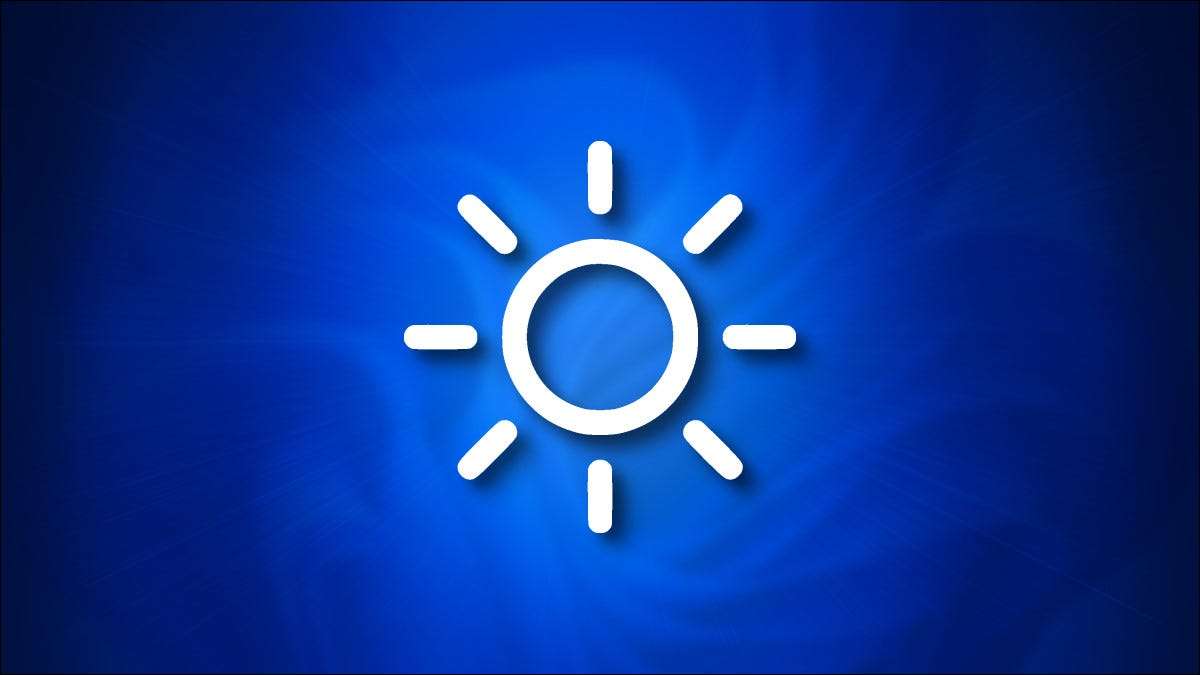
Dacă dețineți un PC-ul Windows 11, comprimat sau all-in-one, este ușor să schimbați luminozitatea ecranului încorporat cu câteva clicuri (sau robinete) datorită Meniu Setări rapide sau aplicația de setări. Iată cum.
Cum se schimbă luminozitatea ecranului cu setări rapide
În primul rând, faceți clic pe butonul Setări rapide din bara de activități, care este un buton ascuns localizat unde vă vedeți Wi-Fi, difuzor și pictogramele bateriei în colțul din dreapta jos.

Când apare meniul de setări rapide, localizați glisorul de luminozitate, care are o pictogramă de soare lângă ea. Faceți clic pe (sau atingeți) și trageți cercul de pe glisorul luminozității pentru a mări sau micșora luminozitatea afișajului încorporat.
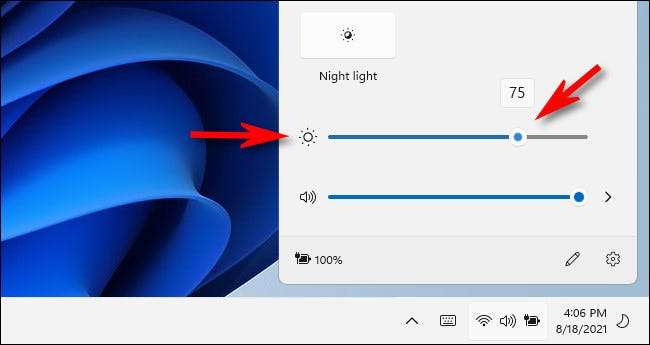
Într-o atingere plăcută, pictograma soarelui crește mai mare sau mai mică în funcție de cât de strălucitor ați setat glisorul. Când aveți glisorul cum vă place, puteți închide meniul Setări rapide făcând clic oriunde în afara meniului sau selectați din nou butonul Setări rapide din bara de activități.
LEGATE DE: Cum funcționează noile meniuri "Setări rapide" ale Windows 11
Cum se schimbă luminozitatea ecranului în setările Windows
De asemenea, puteți schimba luminozitatea ecranului încorporat utilizând setările Windows. Mai întâi, lansați setările apăsând pe Windows + I de pe tastatură. Când se deschide, faceți clic pe "Sistem" din bara laterală, apoi selectați "Afișaj".
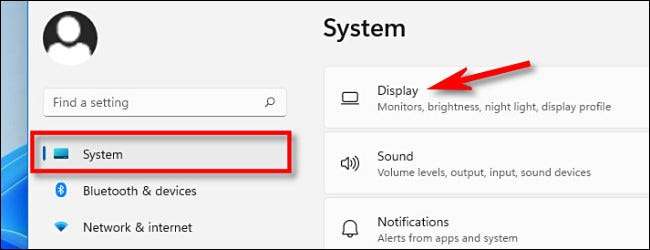
În setările de afișare a sistemului, derulați în jos până la "luminozitate și amplificare; Culoare ". Sub "Luminozitate", utilizați cursorul pentru a ridica sau coborî luminozitatea afișajului încorporat.
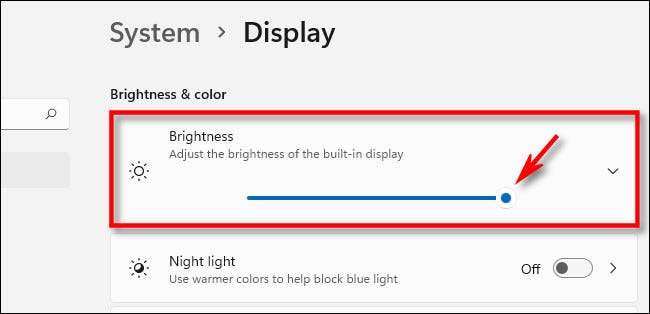
Când ați terminat, închideți setările. Ori de câte ori trebuie să vă ajustați din nou luminozitatea, revizuiți setările și GT; Sistem & gt; Afișați sau utilizați meniul Setări rapide.
Dacă glisorul dvs. de luminozitate este gri
Dacă nu aveți un afișaj încorporat (ca un laptop sau tabletă), glisorul luminozității ecranului în setările rapide nu va fi indisponibil (gri deschis). În acest caz, va trebui să Utilizați comenzile fizice ale monitorului pentru a schimba luminozitatea ecranului. Consultați site-ul web al monitorului sau documentația pentru a afla cum să faceți acest lucru. Noroc!
LEGATE DE: Cum se adaptează luminozitatea ecranului PC-ului, manual și automat







